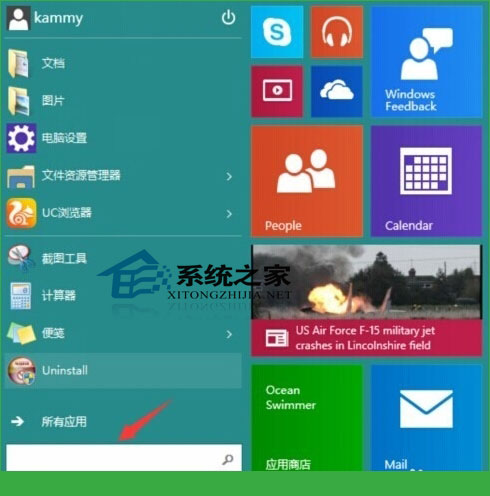萬盛學電腦網 >> windows 7教程 >> win7系統如何安裝IE11浏覽器
win7系統如何安裝IE11浏覽器
什麼是IE 11 for Win7 開發者預覽版?
IE 11 for Win7開發者預覽版浏覽器是微軟針對Win7系統平台發布的IE 11浏覽器預發行版本,它較IE 10浏覽器在浏覽器性能和電腦隱私保護方面都有一定的提高。IE 11 for Win7開發者預覽版的發布兌現了微軟將把IE 11帶到Win7平台的承諾。目前faubourg的版本包含簡體中文和繁體中文語言版本,大家可以放心下載使用。
當然對於普通用戶而言,IE 11 for Win7版本還處於開發者階段,嘗鮮的用戶也炫耀謹慎安裝,避免導致系統不穩定情況出現。
IE 11 for Win7開發者預覽版安裝配置要求:
——處理器
具有 1 GHz 32 位 (x86) 或 64 位 (x64) 處理器的電腦
——操作系統
Windows 7 32 位 Service Pack 1 (SP1) 或更高版本
Windows 7 64 位 Service Pack 1 (SP1) 或更高版本
Windows Server 2008 R2 64 位 Service Pack 1 (SP1)
——內存
Windows 7 32 位 — 512 MB
Windows 7 64 位 — 512 MB
Windows Server 2008 R2 64 位 — 512 MB
——硬盤驅動器空間
Windows 7 32 位 — 70 MB
Windows 7 64 位 — 120 MB
Windows Server 2008 R2 64 位 — 200 MB
——其他要求:
CD-ROM 驅動器(如果安裝需要從 CD-ROM 完成)。
256 色 Super VGA (800 x 600) 或更高分辨率的顯示器。
Internet 接入(可能產生 ISP 費用)。
IE 11 for Win7浏覽器如何安裝?
網上很多嘗試安裝IE 11 for Win7浏覽器的用戶都會發現在安裝IE 11浏覽器時非常容易出現錯誤安裝不成功。小編在此先提醒各位,在安裝IE 11浏覽器前,先把Windows Update裡面的所有更新全部修復完成再安裝成功率會大增(小編一次成功),因為Windows Update裡面的更新文件可能包括IE 11安裝時所需要的安裝組件,一旦這些組件無法安裝成功IE 11的安裝也會失敗。
IE 11 for Win7安裝圖文教程安裝IE 11 for Win7前最好先更新Windows Update文件
下面我們一起來看看IE 11 for Win7的安裝過程吧!首先登陸微軟官網(點擊進入),根據自己電腦的需求下載IE 11 for Win7的對應版本(這裡強調IE 11 for Win7只針對 Win7 SP 1或以上系統)
選擇對應的IE 11 for Win7浏覽器版本下載
下載完成後,點擊運行開始安裝IE 11 for Win7浏覽器。
整個安裝過程非常簡單,只要保證版本對應,電腦配置和電腦系統符合要求就基本可以成功安裝。安裝完畢後需要重啟電腦才能生效。
IE 11 for Win7浏覽器安裝成功 當然如果你感覺IE 11浏覽器無法滿足你的要求,你也可以將他卸載,方法如下:
1、單擊“開始”按鈕,在搜索框中輸入“程序和功能”,然後選擇“查看已安裝的更新”。
2、在“卸載更新”下,向下滾動到“Microsoft Windows”部分。
3、右鍵單擊“IE11”,單擊“卸載”,然後在出現提示時單擊“是”。
4、單擊“立即重新啟動”後會恢復到以前的IE浏覽器版本。
windows 7教程排行
操作系統推薦
相關文章
copyright © 萬盛學電腦網 all rights reserved